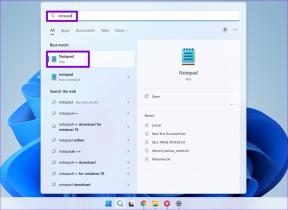Поправите Интел Вирелесс АЦ 9560 који не ради
Мисцелланеа / / August 27, 2022

Интел Вирелесс АЦ 9560 је најпосвећенији Интелов Ви-Фи адаптер. Ако овај мрежни адаптер не ради на вашем уређају, не можете се повезати ни на једну мрежу. Овај проблем је често праћен кодом грешке од 10 или 45 ако проверите својства овог мрежног адаптера. Ако се такође суочавате са проблемом да Интел Вирелесс АЦ 9560 не ради на вашем Виндовс 10 рачунару, можете лако да решите исти тако што ћете пратити доле наведене хакове. Дакле, наставите да читате да бисте поправили грешку код 10 кода Интел Вирелесс АЦ 9560.

Садржај
- Како да поправите Интел Вирелесс АЦ 9560 који не ради
- Метод 1: Основне методе за решавање проблема
- Метод 2: Омогућите ВиФи у подешавањима
- Метод 3: Поново генеришите ИП адресу
- Метод 4: Поново омогућите Ви-Фи картице
- Метод 5: Онемогућите и омогућите Интел бежични АЦ 9560 адаптер
- Метод 6: Покрените ВЛАН АутоЦонфиг Сервице
- Метод 7: Онемогућите режим уштеде енергије
- Метод 8: Ажурирајте управљачки програм Интел Вирелесс АЦ 9560
- Метод 9: Поново инсталирајте управљачки програм Интел Вирелесс АЦ 9560
- Метод 10: Ресетујте мрежне поставке
- Метод 11: Ресетујте БИОС на подразумеване вредности
- Метод 12: Извршите враћање система у претходно стање
- Метод 13: Ресетујте рачунар
Како да поправите Интел Вирелесс АЦ 9560 који не ради
Можда се питате зашто се овај проблем јавља на вашем рачунару са оперативним системом Виндовс 10. Ево неколико ваљаних разлога који изазивају овај проблем на вашем уређају.
- Конфигурација рутера није исправна.
- Мрежна веза је веома лоша.
- Кабл који повезује рутер и модем је оштећен или покварен.
- Превише људи је повезано на исту мрежу.
- Бежичне сметње између рутера и вашег уређаја.
- Застарели мрежни драјвери.
- Други позадински процеси троше превише ЦПУ ресурса са вашег рачунара.
- Некомпатибилна подешавања проксија/ТЦП конфигурације.
- ДНС адресе нису одговарајуће.
- Неколико битних Виндовс услуга као што је ВЛАН Аутоцонфиг није омогућено на вашем уређају.
- Оштећене компоненте на рачунару и присуство малвера.
- Верзија оперативног система није компатибилна са најновијом верзијом драјвера.
Ево неколико идеја за решавање проблема које ће вам помоћи да решите проблем. Пратите их истим редоследом да бисте постигли најбоље резултате.
Белешка: Неколико корака у овом водичу је приказано са неким другим бежичним адаптерима. Пратите кораке за Интел Вирелесс АЦ 9560 возач сходно томе.
Метод 1: Основне методе за решавање проблема
Пре него што прођете кроз напредне методе за решавање проблема, следите ове основне методе да бисте решили проблем.
1А. Поново покрените рачунар
Ако постоје привремени кварови на вашем рачунару, суочићете се са Интел Вирелесс АЦ 9560 кодом 10. Општи трик за решавање свих привремених грешака је да поново покренете рачунар. Можете поново покренути рачунар пратећи кораке.
1. Погоди Виндовс + Д тастери заједно да одемо у Десктоп.
2. Сада, притисните Алт + Ф4 тастери истовремено.
3. Затим изаберите Поново покренути опцију из падајућег менија и притисните Ентер.
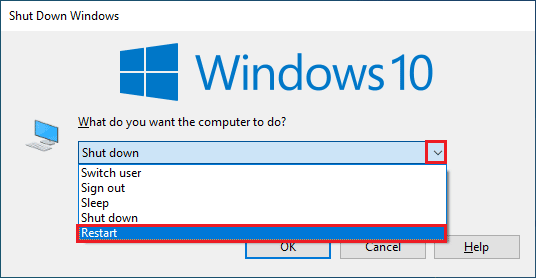
1Б. Поново покрените рутер
Ово је једноставно решење које ће вам помоћи да исправите грешку кода 10 Интел Вирелесс АЦ 9560 у једноставним корацима.
Можете успоставити нову везу поновним покретањем интернет рутера или модема. Користи се за решавање проблема са мрежним повезивањем и може решити проблем о коме се расправља. Можете поново покренути рутер пратећи наш водич за Поново покрените рутер или модем. Када се ваш рутер поново покрене, проверите да ли сте у могућности да решите проблем о коме се расправља или не.

1Ц. Обезбедите исправну мрежну везу
Нестабилна интернет веза доводи до тога да Интел Вирелесс АЦ 9560 не ради код 10, такође ако постоје било какве препреке између ваш рутер и рачунар, они могу ометати бежични сигнал и узроковати испрекидану везу проблеме.
Можете покренути а Тест брзине да бисте знали оптимални ниво брзине мреже потребан за исправну везу.

Уверите се да ваш уређај задовољава доле наведене критеријуме.
- Пронађите јачину сигнала ваше мреже и ако је веома слаба, уклоните све препреке између пута.
- Избегавајте превише уређаја повезаних на исту мрежу.
- Увек купујте модем/рутер који је верификовао ваш Интернет провајдер (ИСП) и они су без сукоба.
- Немојте користити стари, поломљени или оштећени каблови. Замените каблове ако је потребно.
- Уверите се да су жице од модема до рутера и модема до зида стабилне и да нису ометане.
Такође прочитајте:Поправите да нема ВиФи мрежа у оперативном систему Виндовс 10
1Д. Покрените алатку за решавање проблема са мрежом
Да бисте решили различите проблеме са интернет везом, можете да користите уграђени алат који се налази у Виндовс 10 рачунару кад год је то потребно. Коришћењем Виндовс алатке за решавање проблема са мрежом, можете анализирати и дијагностиковати све уобичајене проблеме везане за мрежу. То је систематски процес, када се имплементира корак по корак, помоћи ће вам да решите проблем Интел Вирелесс АЦ 9560 непрекидног прекида везе.
Пратите наш водич Како да решите проблеме са мрежним повезивањем у оперативном систему Виндовс 10 да научите основне кораке за решавање проблема за решавање свих проблема у вези са мрежом помоћу алатке за решавање проблема са Виндовс мрежним адаптером.

Можете да користите кораке наведене у водичу да бисте дијагностиковали Ви-Фи везе, Етхернет и све мрежне адаптере на рачунару са оперативним системом Виндовс 10. На крају, проверите да ли сте исправили дискутовану грешку или не.
1Е. Затворите позадинске процесе
Неколико корисника је потврдило да се проблем који Интел Вирелесс АЦ 9560 не ради може решити затварањем свих позадинских задатака који се извршавају на вашем рачунару. Да бисте спровели задатак, пратите наш водич Како завршити задатак у оперативном систему Виндовс 10 и наставите према упутствима.

Када затворите све позадинске процесе, проверите да ли сте успели да решите проблем или не.
1Ф. Поправи системске датотеке
Ако у вашем Виндовс оперативном систему постоје оштећене системске датотеке, ваш рачунар се може суочити са многим проблемима са интернет конекцијом. Ако недавно имате Интел Вирелесс АЦ 9560 код 10, постоје неке шансе да су датотеке вашег рачунара оштећене или оштећене.
Срећом, ваш рачунар са оперативним системом Виндовс 10 има уграђене алате за поправку као што су СФЦ (Систем Филе Цхецкер) и ДИСМ (Деплоимент Имаге Сервицинг анд Манагемент) који ће вам помоћи да поправите све оштећене датотеке.
Прочитајте наш водич даље Како поправити системске датотеке на Виндовс 10 и пратите кораке према упутствима да бисте поправили све своје оштећене датотеке.
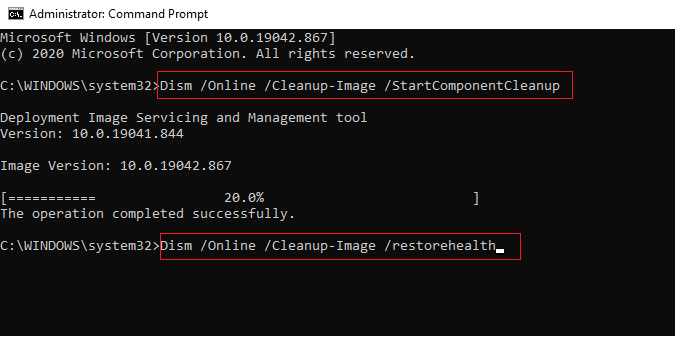
Такође прочитајте: Поправите грешку на плавом екрану Виндовс 10 Нетвтв04.сис
1Г. Користите Гоогле ДНС
Адресе система имена домена (ДНС) су одговорне за успостављање мрежне везе између клијента и сервера. Многи технички стручњаци су сугерисали да им је коришћење Гоогле ДНС адреса помогло да реше проблем који Интел Вирелесс АЦ 9560 не ради. Да бисте то урадили, пратите наш водич даље Како променити ДНС поставке у оперативном систему Виндовс 10.
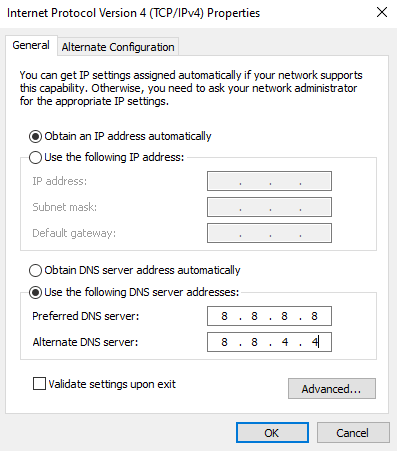
1Х. Онемогућите прокси сервер
Понекад, због неприкладних мрежних конфигурација на вашем Виндовс 10 рачунару, суочићете се са проблемом Интел Вирелесс АЦ 9560 кода 10. Ако сте инсталирали било коју ВПН услугу или користите прокси сервере на рачунару, прочитајте Како онемогућити ВПН и проки на Виндовс 10 и примените кораке према упутствима у чланку.

Након што онемогућите ВПН клијент и прокси сервере, проверите да ли сте решили проблем о коме се расправља. Ипак, ако се суочите са истим проблемом, покушајте да се повежете на а мобилна приступна тачка.
1И. Ресетујте ТЦП/ИП
ТЦП (Трансмиссион Цонтрол Протоцол) је суштински протокол мрежне везе који додељује и идентификује правила и стандардне процедуре преко интернета. ТЦП/ИП протоколи су одговорни за пренос пакета података од пошиљаоца и примаоца. Ако постоји конфликт у процесу, ресетовање протокола заједно са ИП адресом ће вам помоћи да решите проблем о коме се расправља.
Пратите наш водич даље Како да решите проблеме са мрежним повезивањем у оперативном систему Виндовс 10 да ресетујете ТЦП/ИП.
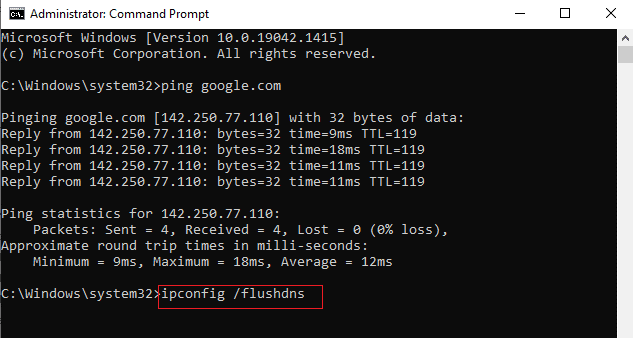
Након имплементације корака, проверите да ли можете да поправите да Интел Вирелесс АЦ 9560 не ради или не.
Такође прочитајте:Поправите рачунаре који се не приказују на мрежи у оперативном систему Виндовс 10
1Ј. Ажурирајте Виндовс
Такође можете искоријенити Интел Вирелесс АЦ 9560 стално прекидање везе на вашем рачунару ажурирањем вашег оперативног система. Увек проверите да ли сте ажурирали свој Виндовс оперативни систем и да ли постоје ажурирања на чекању, користите наш водич Како преузети и инсталирати најновије ажурирање за Виндовс 10.

Након ажурирања оперативног система Виндовс, проверите да ли можете да се повежете са мрежним адаптером.
1К. Покрените скенирање малвера
Изненадни напад вируса или малвера ће довести до тога да Интел Вирелесс АЦ 9560 не ради проблем код 10 на вашем рачунару. Ако је у том случају напад вируса веома озбиљан, уопште не можете да се повежете ни на једну мрежу. Да бисте решили проблем, морате у потпуности да уклоните вирус или малвер са свог Виндовс 10 рачунара.
Саветујемо вам да скенирате свој рачунар према упутствима у нашем водичу Како да покренем скенирање вируса на свом рачунару?
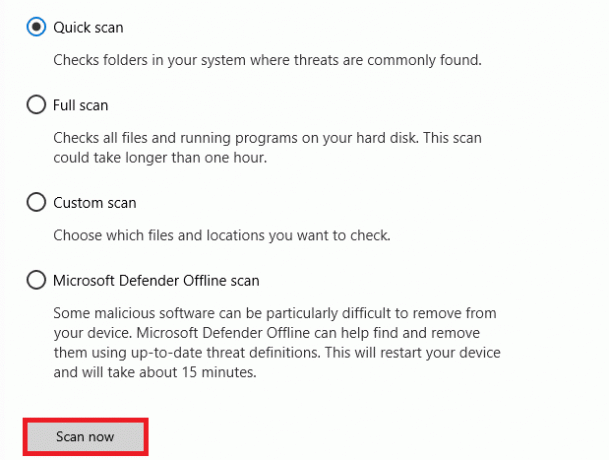
Такође, ако желите да уклоните малвер са свог рачунара, погледајте наш водич Како уклонити злонамерни софтвер са рачунара у оперативном систему Виндовс 10.
Метод 2: Омогућите ВиФи у подешавањима
Интел Вирелесс АЦ 9560 код 10 ће сакрити интернет иконе из главног менија и не можете их користити као што то радите редовно. Ако не видите ВиФи на траци задатака, можете га омогућити из менија подешавања према упутствима у наставку.
1. притисните Виндовс + И тастери заједно да се отвори Виндовс подешавања.
2. Сада, кликните на Мрежа и Интернет подешавање као што је приказано.
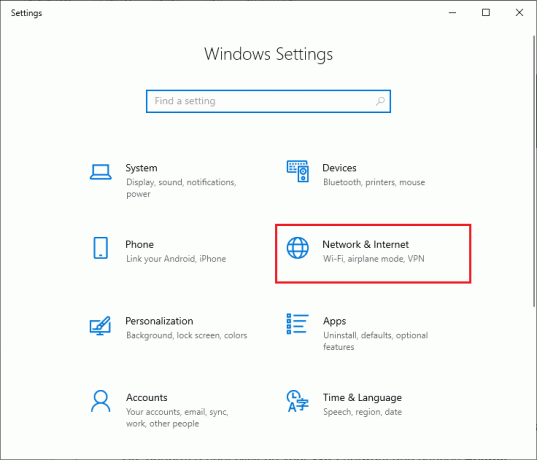
3. Сада, у левом окну кликните на Ви-фи картицу и укључите Ви-фи дугме.
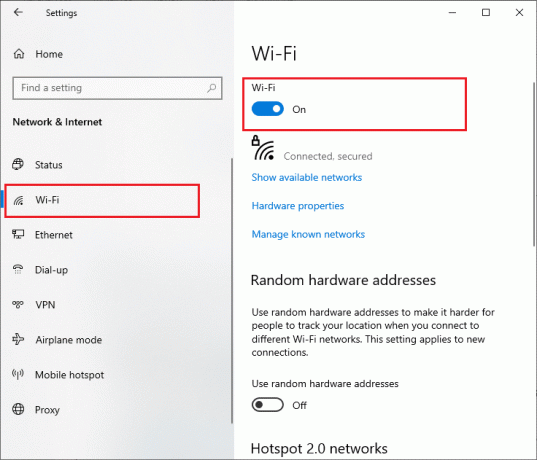
Такође прочитајте:Поправи Виндовс није могао аутоматски да открије подешавања проксија ове мреже
Метод 3: Поново генеришите ИП адресу
Неки интернет задаци неће функционисати на јавним ИП адресама због безбедносних разлога, и као резултат тога, привремено замрзавају налог. Пратите ове кораке да бисте ресетовали ИП адресу и поправили Интел Вирелесс АЦ 9560 код 10.
1. притисните Виндовс тастер и тип Командна линија у пољу за претрагу.

2. Кликните десним тастером миша на Командна линија и изаберите Покрени као администратор.
3. Кликните на да да дају дозволу.
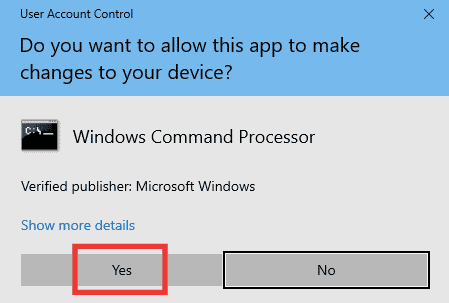
4. Откуцајте следеће команде један за другим и ударали Типка на тастатури после сваке команде.
Ипцонфиг /флусхднсипцонфиг /релеасе ипцонфиг /ренев
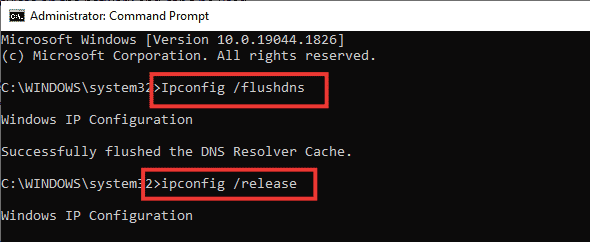
5. Извршите следеће команде да поправите погрешну конфигурацију мреже:
нетсх инт ип ресет нетсх винсоцк ресет.

6. Након уноса команди, поново покрените рачунар.
Метод 4: Поново омогућите Ви-Фи картице
Понекад, ако Ви-Фи адаптери нису омогућени на вашем рачунару, суочићете се са проблемом да Интел Вирелесс АЦ 9560 стално прекида везу. Али постоји неколико једноставних упутстава за омогућавање ВиФи адаптера на рачунару.
1. Отвори Трцати дијалог прозор притиском на Виндовс + Р тастери заједно.
2. Сада укуцајте нцпа.цпл и ударио Типка на тастатури лансирати Мрежне везе.
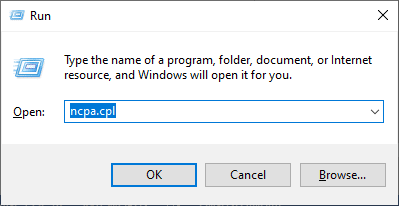
3. Сада кликните десним тастером миша на свој активни Мрежни адаптер и проверите да ли је омогућено или онемогућено.
4. Кликните на Омогући ако је статус онемогућен.
Белешка: Ако је статус већ у Омогући, пређите на следећи метод.

Проверите да ли сте решили проблем са Интел Вирелесс АЦ 9560 или не.
Такође прочитајте:Исправите Етхернет нема грешку у валидној ИП конфигурацији
Метод 5: Онемогућите и омогућите Интел бежични АЦ 9560 адаптер
Понекад мали привремени квар у вашим мрежним адаптерима може узроковати проблем са кодом 10 који Интел Вирелесс АЦ 9560 не ради. Да бисте га у потпуности решили, можете подесити подешавања мрежног адаптера. Пратите доле наведена упутства да бисте онемогућили Мрежни адаптер и поново га омогућите касније.
1. Погоди Виндовс тастер и тип Менаџер уређаја у Виндовс менију за претрагу. Кликните на Отвори као што је приказано.

2. Сада проширите Мрежни адаптери одељак двоструким кликом на њега.
3. Затим кликните десним тастером миша на Интел Вирелесс АЦ 9560 возач и изаберите Онемогућите уређај опција.
Белешка: Показали смо Куалцомм Атхерос КЦА9388 бежични мрежни адаптер као пример.

4. Затим потврдите доњи упит кликом на да.
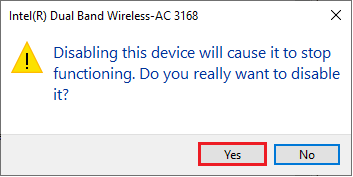
5. Сада се екран освежава. Сачекајте неко време или поново покрените рачунар. Опет, кликните десним тастером миша на Интел Вирелесс АЦ 9560 и изаберите Омогући уређај опција као што је приказано.
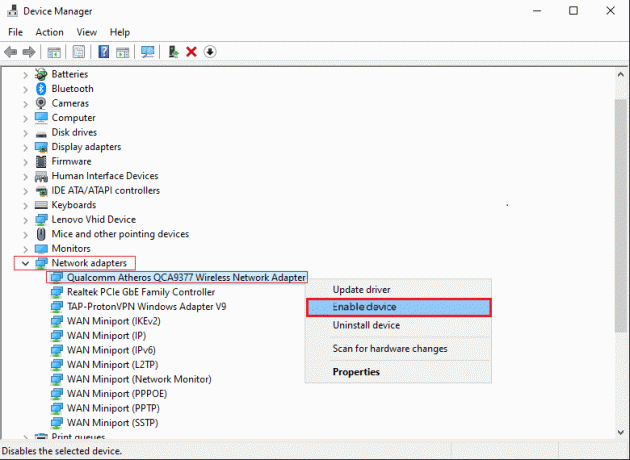
На крају, проверите да ли је проблем са вашим драјвером решен или не.
Метод 6: Покрените ВЛАН АутоЦонфиг Сервице
Много услуга ће радити у позадини сваки пут када покренете свој Виндовс 10 рачунар. Једна од њих је услуга ВЛАН АутоЦонфиг која је одговорна за ВиФи услуге. Ако је ова услуга онемогућена, можда ћете се суочити са проблемом да Интел Вирелесс АЦ 9560 стално прекида везу и оно што треба да урадите је да поново покренете услугу према упутствима у наставку.
1. Иди на Унесите овде за претрагу поље у доњем левом углу екрана и откуцајте Услуге као што је приказано. Затим кликните на Отвори.
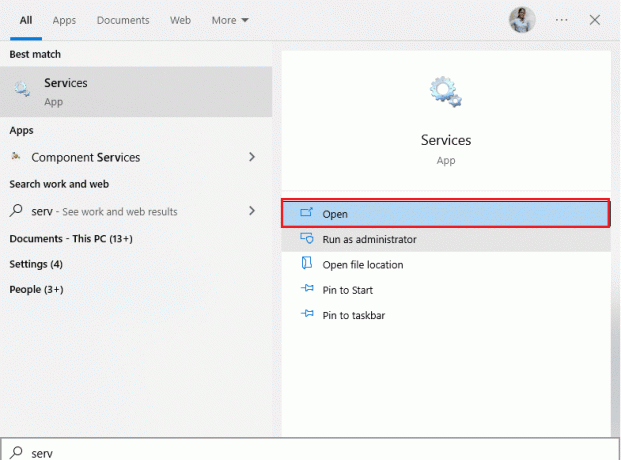
2. Сада, потражите Услуга ВЛАН АутоЦонфиг и двапут кликните на њега.
Белешка: Такође можете кликнути десним тастером миша на Услуга ВЛАН АутоЦонфиг и изаберите Својства опцију са падајуће листе.

3. Сада, изаберите Тип покретања као Аутоматски.
3А. Ако је Статус услуге није Трчање, а затим кликните на Почетак дугме.
3Б. Ако је Статус услуге је Трчање, кликните на Зауставити дугме на неко време и покрените га поново.
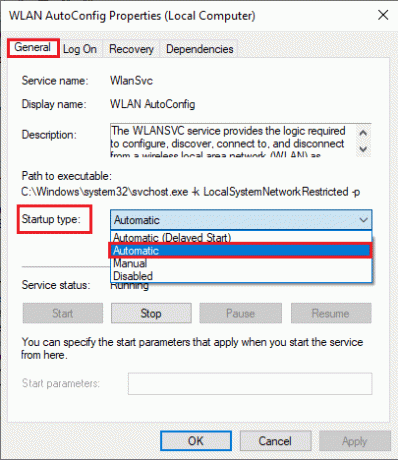
4. На крају, кликните на Примени > ОК да сачувате промене.
Такође прочитајте:Како подесити дељење мрежних датотека у оперативном систему Виндовс 10
Метод 7: Онемогућите режим уштеде енергије
Понекад се можете суочити са проблемом са Интел Вирелесс АЦ 9560 који не ради код 10 ако сте омогућили режим уштеде енергије на рачунару са оперативним системом Виндовс 10. Ово доводи до неколико проблема са мрежним повезивањем. Саветујемо вам да онемогућите режим уштеде енергије као што је доле наведено.
1. Лансирање Менаџер уређаја тако што ћете га укуцати у Виндовс 10 мени за претрагу и кликнути на Отвори.

2. Сада двапут кликните на Мрежни адаптери одељак.
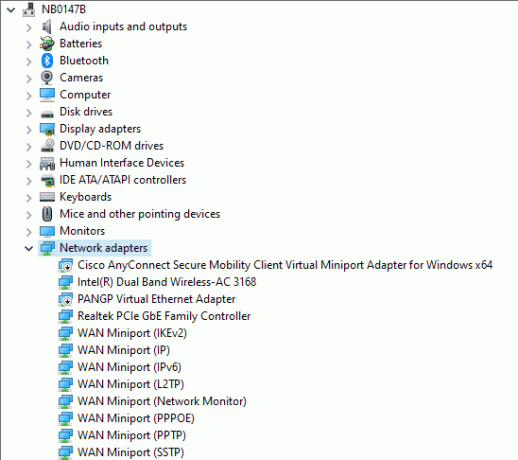
3. Затим кликните десним тастером миша на Интел Вирелесс АЦ 9560 и изаберите Својства опција као што је приказано.
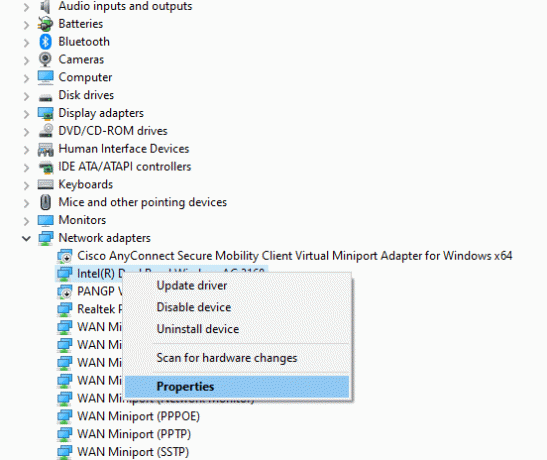
4. Затим пређите на Управљање струјом прозор у Својства мрежног адаптера прозор и опозовите избор у пољу за потврду поред Дозволите рачунару да искључи овај уређај ради уштеде енергије.
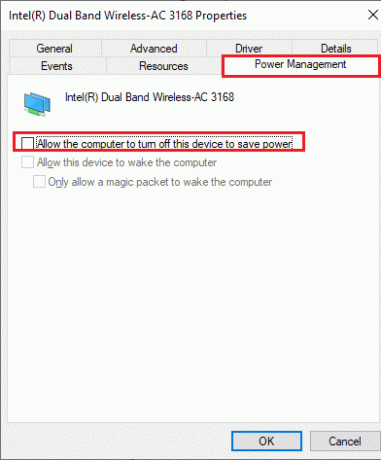
5. На крају, кликните на У реду да сачувате промене.
Метод 8: Ажурирајте управљачки програм Интел Вирелесс АЦ 9560
Управљачки програми успостављају везу између хардвера и оперативног система вашег рачунара. Такође, неисправни или корумпирани управљачки програми доводе до тога да Интел Вирелесс АЦ 9560 непрестано прекида везу. Многи корисници су пријавили да им је ажурирање свих управљачких програма за ВЛАН помогло да реше проблем.
Опција И: Ажурирајте мрежни драјвер
Саветујемо вам да ажурирате управљачке програме за ВЛАН да бисте побољшали поузданост својих мрежних адаптера, решили проблеме са компатибилношћу и решили проблем о коме се расправља. Пратите наш водич даље Како ажурирати управљачке програме мрежног адаптера на Виндовс 10 урадити тако.
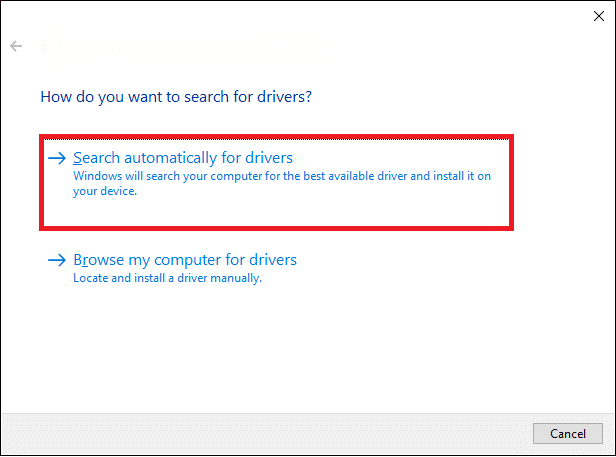
Опција ИИ: Враћање ажурирања управљачког програма
Када вратите своје драјвере, све тренутне верзије хардверског уређаја ће бити деинсталиране, а претходно инсталирани драјвери ће бити инсталирани на вашем рачунару. Ова функција ће бити од велике помоћи када било које ново ажурирање управљачког програма не ради добро на вашем рачунару. Пратите кораке према упутствима у нашем водичу Како вратити управљачке програме на Виндовс 10 да поправимо разматрано питање.
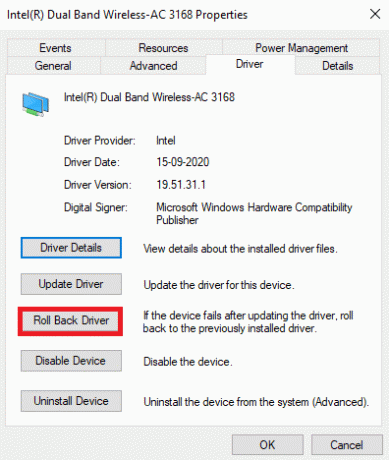
Након што је ваш Виндовс 10 рачунар инсталирао претходну верзију драјвера, проверите да ли сте решили разматрани проблем.
Метод 9: Поново инсталирајте управљачки програм Интел Вирелесс АЦ 9560
Некомпатибилни драјвери морају бити поново инсталирани да би се поправило да Интел Вирелесс АЦ 9560 не ради код 10. Саветујемо вам да поново инсталирате драјвере уређаја само ако не можете да постигнете било какву поправку њиховим ажурирањем. Кораци за поновну инсталацију драјвера су веома једноставни и то можете учинити помоћу апликације треће стране или ручно.
Пратите наш водич Како деинсталирати и поново инсталирати драјвере на Виндовс 10 на вашем Виндовс 10 рачунару.
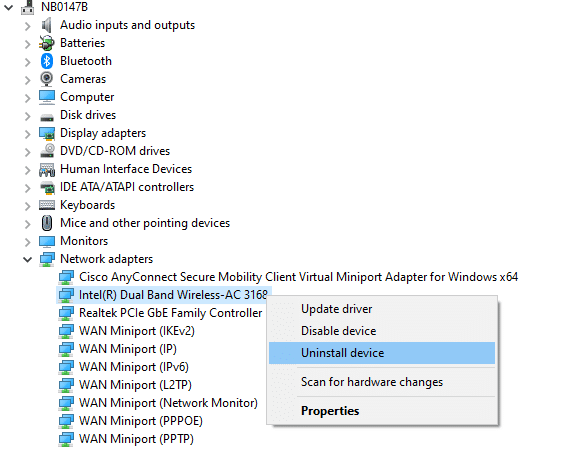
Након поновног инсталирања мрежних управљачких програма, проверите да ли сте решили проблем о коме се расправљало.
Такође прочитајте:Поправите мрежну грешку 0к00028001 на Виндовс 10
Метод 10: Ресетујте мрежне поставке
Неколико корисника је изјавило да ће ресетовање мрежних поставки решити чудне проблеме са мрежном везом. Овај метод ће заборавити све поставке мрежне конфигурације, сачуване акредитиве и много више безбедносног софтвера као што су ВПН и антивирусни програми.
Да бисте то урадили, пратите наш водич даље Како ресетовати мрежне поставке на Виндовс 10
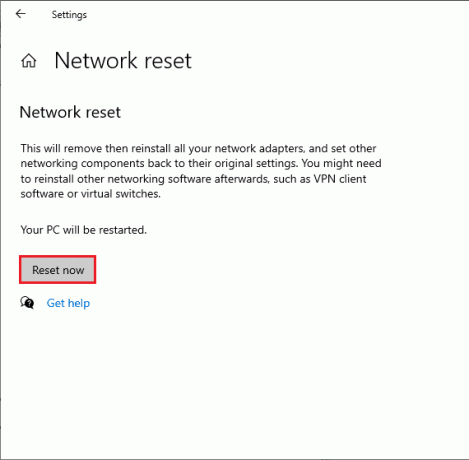
Метод 11: Ресетујте БИОС на подразумеване вредности
Постоји неколико подешавања за прилагођавање у БИОС-у вашег система како бисте побољшали перформансе система. Неке активности као што су оверклоковање и кеширање могу променити све подразумеване поставке и тако допринети поменутом проблему. Ипак, најлакши начин за решавање проблема је ресетовање БИОС-а на подразумеване вредности. Ево како то учинити.
1. Поново покрените систем и држите Ф2 тастер док притиснете дугме за напајање.
Белешка: Комбинациони тастери за укључивање поставки БИОС-а могу се разликовати у зависности од модела система који користите. Саветујемо вам да проверите који комбиновани тастери раде на вашем рачунару. читати 6 начина за приступ БИОС-у у оперативном систему Виндовс 10 (Делл/Асус/ХП) овде.
2. Идите до Напредни БИОС одељак и бирај Ресетујте конфигурационе податке.
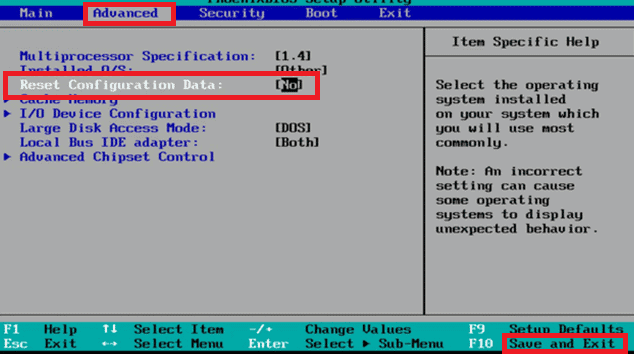
3. На крају, изаберите Сачувај и изађи опција.
Метод 12: Извршите враћање система
Ако сте недавно ажурирали свој Виндовс 10 оперативни систем и касније суочени са да Интел Вирелесс АЦ 9560 не ради код 10, најновије компоненте за ажурирање оперативног система Виндовс могу да ометају било који софтвер који се налази на вашем рачунару и може изазвати дискусију питање. Дакле, у овом случају морате да вратите рачунар на претходну верзију када је добро радио.
Да бисте то урадили, пратите наш водич даље Како користити враћање система на Виндовс 10 и примените упутства као што је приказано.
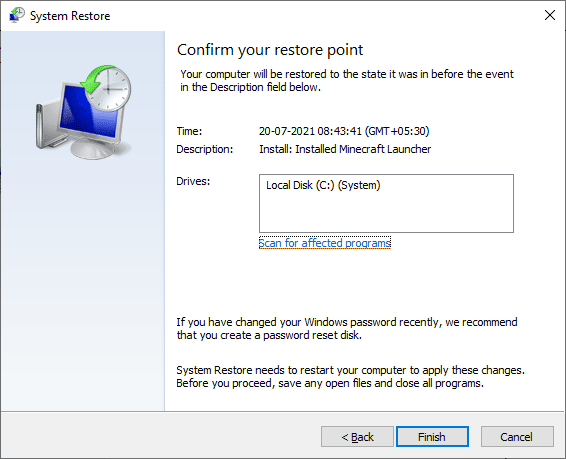
Након што вратите свој Виндовс 10 рачунар у претходно стање, проверите да ли можете да се повежете на било који мрежни адаптер без икаквих проблема.
Такође прочитајте: Поправите да Интернет стално опада на Виндовс 10
Метод 13: Ресетујте рачунар
Ако вам ниједна од метода није помогла да поправите Интел Вирелесс АЦ 9560 код 10, онда морате чисто да инсталирате свој Виндовс оперативни систем. Да бисте очистили покретање рачунара, примените кораке према упутствима у нашем водичу Како извршити чисту инсталацију оперативног система Виндовс 10
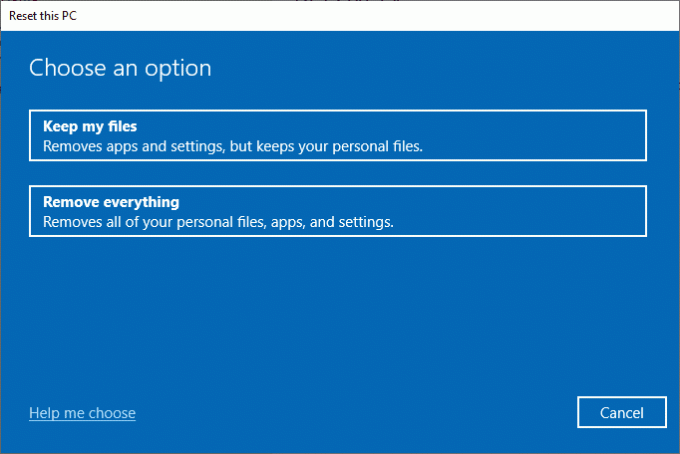
На крају, али не и најмање важно, морате потражити техничку подршку ако горе наведене методе не успеју да реше да Интел Вирелесс АЦ 9560 не ради. Ако ваш модем не комуницира са вашим Интернет провајдером, на вашем уређају се јавља много више техничких проблема са повезивањем. Интернет провајдери ће проверити да ли су уређаји ажурирани, компатибилни и правилно регистровани.
Препоручено:
- Поправи грешку Коди-а Није могуће креирати апликацију која излази
- Поправи мој Ви-Фи екстендер се стално прекида
- Поправи НВИДИА Инсталлер не може да настави овај графички драјвер није могао да пронађе компатибилну грешку хардвера за графику
- Решите проблем недостатка мрежног профила у оперативном систему Виндовс 10
Надамо се да је овај водич био од помоћи и да сте могли поправите да Интел Вирелесс АЦ 9560 не ради проблем у оперативном систему Виндовс 10. Јавите нам о чему следеће желите да научите. Такође, ако имате било каква питања/сугестије у вези са овим чланком, слободно их оставите у одељку за коментаре.